Annonse

Dropbox Er kult. Noen ganger vet jeg ikke hvordan jeg levde før jeg hadde Dropbox, og jeg er sikker på at jeg ikke er den eneste. Men så mye som vi tar Dropbox for gitt, er det fortsatt mange som ikke bruker det, eller vet ikke engang om det (ja, det er sant!).
Mange ganger befinner jeg meg i en situasjon, når jeg vet at den enkleste måten å skaffe en fil på er å bruke Dropbox, men det vil bare ta for lang tid å forklare Dropbox. Eller kanskje jeg trenger å få noe i Dropboxen min, og jeg har rett og slett ikke tilgang til det akkurat nå. For disse scenariene oppfant noen hyggelige mennesker tjenester vi kan bruke til å sende filer direkte til Dropbox vår, uten å bruke Dropbox.
Merk at alle disse tjenestene krever Dropbox-legitimasjon for å fungere, og du må autorisere dem i Dropbox.
FileStork
FileStork er en nettbasert tjeneste som du kan bruke til å opprette filforespørsler som skal sendes til Dropbox. Hvis du trenger flere personer som skal sende deg en (eller flere) filer, eller du vil gi noen permanent tillatelse til å sende filer til Dropboxen din, kan FileStork tilby en enkel og glatt løsning for deg.
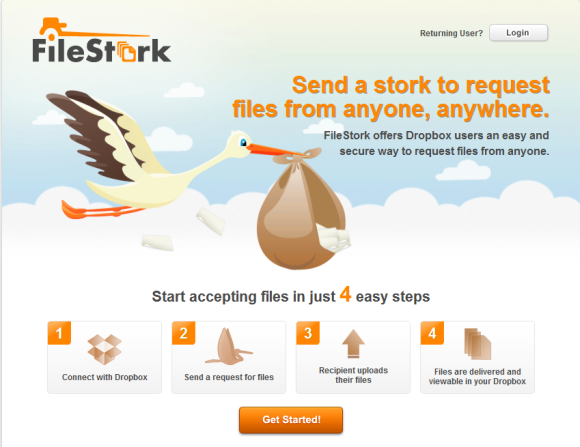
Med FileStork kan du enten opprette en engangsforespørsel, som utløper etter at filene er sendt, eller en forespørsel som aldri utløper før du sletter den. Det er veldig enkelt å opprette en forespørsel. Den er fleksibel nok uten å være komplisert, og du kan bestemme hvilke filtyper som er tillatt, og også angi et passord. Hvis du bestemmer deg for å bare tillate dokumenter, for eksempel, tillater ikke FileStork-opplasteren avsenderen å laste opp noen annen type fil.
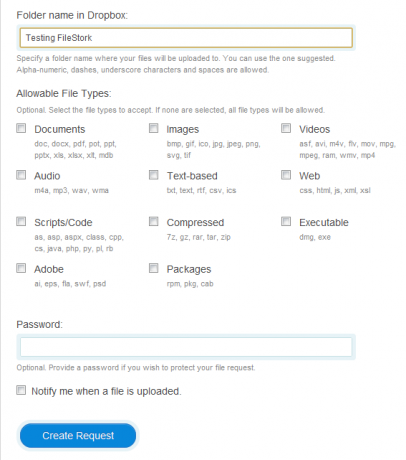
Avsenderen vil motta en e-post med forespørselen din og blir sendt til opplasteren. Å laste opp filer er også veldig enkelt, så selv folk som ikke er veldig datakyndige, skal ikke ha noen problemer med å bruke dem.
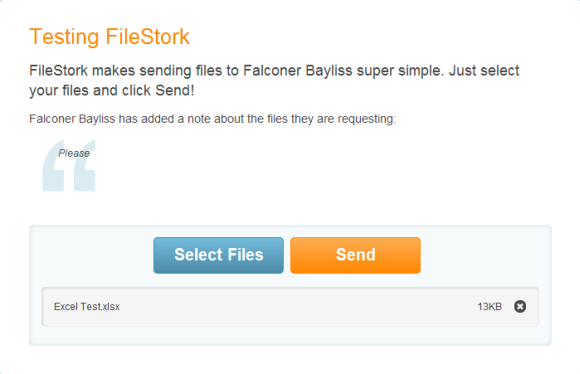
Send til Dropbox gir en rask og enkel måte å e-post filer direkte til Dropbox på. Du kan bruke den selv eller gi denne e-postadressen til andre.
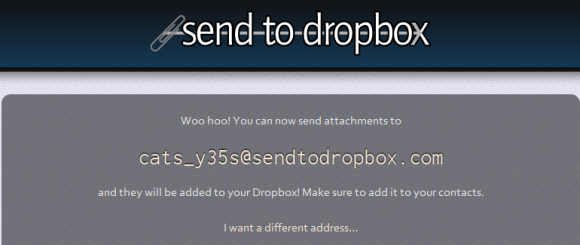
Du får en automatisk adresse når du registrerer deg, men du kan kontrollere den noe hvis du ønsker det (du kan ikke bestemme nøyaktig hva det skal være).
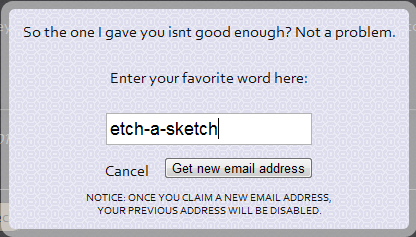
Det er ikke mange alternativer, men du kan kontrollere banen filene skal lagres på, ha den pakke automatisk ut zip-filer og til og med få en ren tekst eller html-kopi av selve e-postmeldingen rett i din Dropbox. Perfekt hvis dine venner og kolleger bruker e-post, men fortsatt er uten mening om Dropbox.
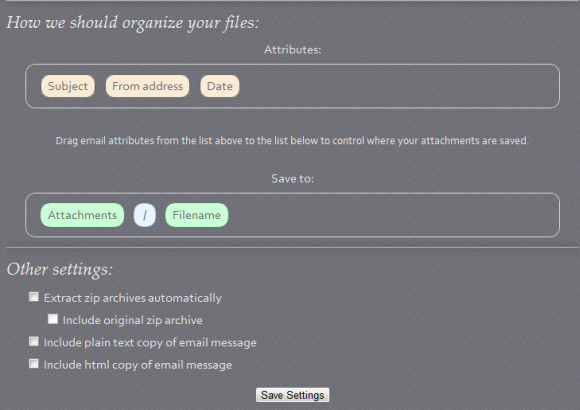
Hvis det er for mye arbeid å lage forespørsler og e-post føles for tungvint, bruker du DROPitTOme til å lage en personlig URL der du eller andre mennesker kan laste opp filer direkte til Dropbox.
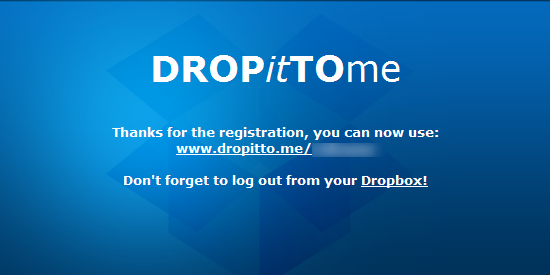
Hvis dette høres usikker ut for deg, ikke bekymre deg - du må angi et passord for denne nettadressen, og bare personer som vet det får tilgang til opplastingsdelen.
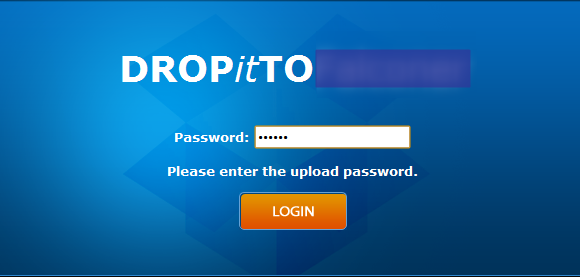
Legg merke til at i tillegg til Dropbox-legitimasjonene dine, må du opprette en egen DROPitTOme-konto, som jeg kunne gjort uten. Men dette er den eneste "rotete" delen av denne tjenesten.
Filene lastes opp til Min Dropbox / DROPitTOme, og det er det. Du kan ikke opprette mapper eller organisere den på noen måte. Det er ganske nakne bein på den måten, men når det er sagt, er det ganske praktisk å ha din egen korte URL du kan gi alle du ønsker, og de kan bruke den til å laste opp filer direkte til Dropbox - ikke frills, ingen rot.
URL Droplet [Ikke lenger tilgjengelig]
Hvis du ikke har tilgang til Dropboxen din, men ønsker å dele en fil, må du vanligvis laste den ned først for på en måte å overføre den til Dropboxen din. URL-dråpe Overfør nettfiler direkte til Dropbox-mappen din med URL-dropletHvis du bor og jobber i et miljø med flere dingser, trenger du verktøy for å hjelpe deg med å bringe filene dine over enhetene du bruker. Bortsett fra USB-flash-stasjoner, er skylagring et annet populært alternativ ... Les mer løser dette problemet ved å la deg laste ned en URL direkte til Dropbox, uansett hvor du er.
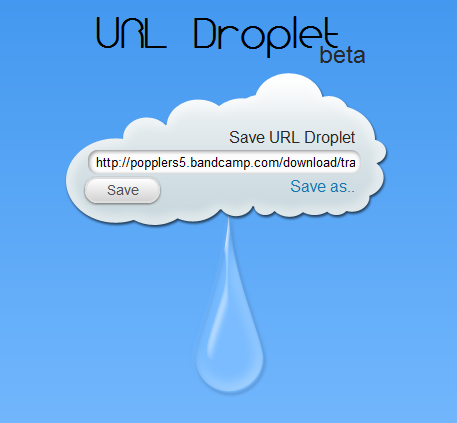
Alt du trenger å gjøre er å oppgi URL-en og klikke Lagre (etter å ha gitt tilgang til Dropbox først, selvfølgelig). Nedlastingen er veldig rask, og du sparer mye tid ved å slippe å først laste den ned til uansett hvor du er. URL Droplet holder også oversikt over filene du allerede har lastet ned, og de som fremdeles står i kø. Det er også ment å vise fremdriftslinjen for den faktiske nedlastingen, men dette fungerte ikke for meg av en eller annen grunn.

Filene lagres i hovedmenyen My Dropbox, og dette kan ikke endres. Du har heller ingen kontroll over navnet på filen du laster ned, og det er grunnen til at jeg endte opp med en lydfil som heter "spor". Generelt sett er det imidlertid en rask og tidsbesparende løsning i riktig scenario.
Ved første øyekast ser sideCLOUDload ikke så imponerende ut. Jeg var glad jeg sjekket det uansett, da det viser seg å være en veldig kul tjeneste. Med sideCLOUDload kan du sende filer direkte til Dropbox (eller e-posten din hvis du ønsker det) enten ved å laste dem opp fra datamaskinen din eller laste dem ned direkte fra en URL.
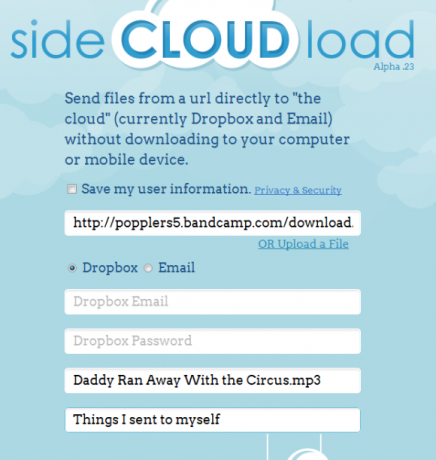
Du kan kontrollere navnet på den nedlastede filen, som er et stort pluss, og du kan opprette en tilpasset mappe som den kan lastes ned til.
En annen flott funksjon er bookCLlet for sideCLOUDload. Du kan opprette flere innstillinger og få et bokmerke for hver. Når du bruker bokmerke, åpnes et vindu der du ganske enkelt kan lime inn en URL og sideCLOUDload åpnes automatisk. Du kan til og med angi den slik at nettadressen sendes inn automatisk når du bruker bokmerke. Ganske nyttig!
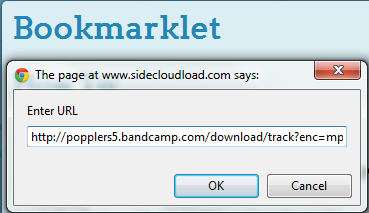
Konklusjon
Jeg er veldig fornøyd med alle disse løsningene. Uansett hva dine behov er, er jeg sikker på at minst en av disse tjenestene vil dekke dem. Jeg er glad for å se så mange valg og så mange tjenester som fungerer så bra.
Bruker du noen andre måter å sende filer til Dropbox? Del dem i kommentarene!
Yaara (@ylancet) er en frilansskribent, teknologiblogger og sjokoladeelsker, som også er biolog og en heltid nørd.

